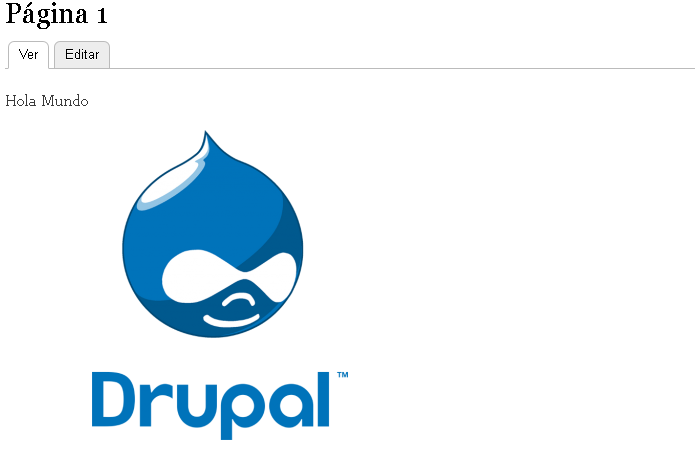El módulo IMCE es un gestor de archivos, te permite la carga y eliminación de ficheros de cualquier extensión. Al momento de cargar imágenes te permite generar miniaturas de diferentes tamaños.
Requisitos previos para gestionar archivos:
Descarga del módulo IMCE
En la página https://www.drupal.org/ escribir IMCE en la barra de búsqueda, y seleccionar la primera opción
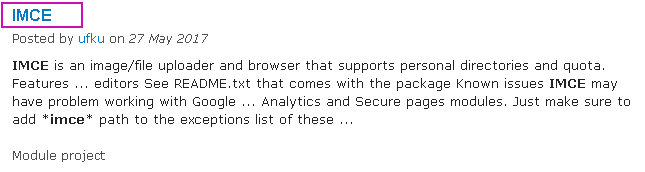
En la parte de descargas, seleccionar la versión del módulo que corresponda a la versión de Drupal con la que se está trabajando (en este caso se esta trabajando con Drupal 7 por eso se descargará la versión 7 del módulo)
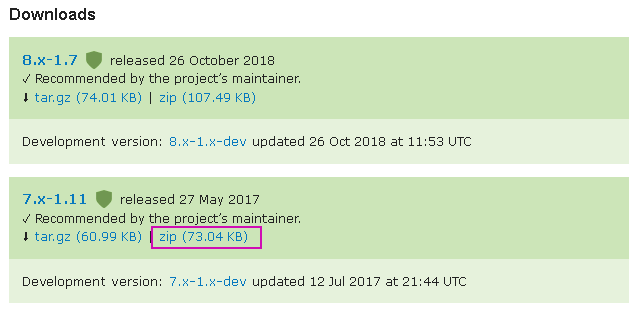
Instalar y habilitar el módulo IMCE
Para Instalar el módulo hay dos opciones, ya sea copiar la url o descargando el archivo zip (en esta ocasion se copió la url del módulo). Despúes de copiar la url dar click en instalar
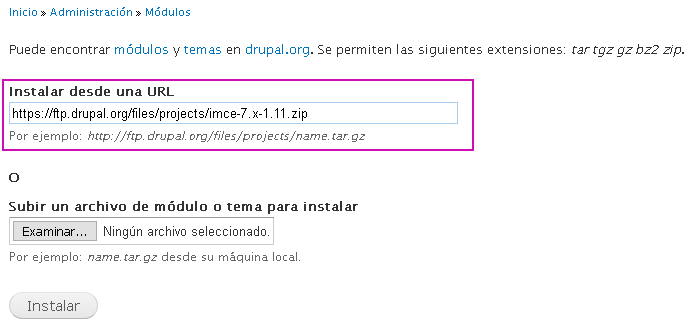
Saldrá un mensaje diciendo que la instalación del módulo fue exitosa. Ya instalado el módulo, es necesario habilitarlo. Seleccionar la opción de habilitar nuevos módulos añadidos
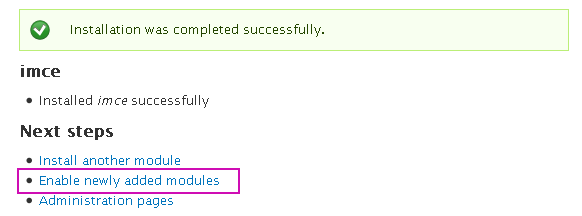
Al dar click en esa opción, llevará a la sección de módulos, buscar IMCE, habilitar el módulo y guardar la configuración

Desde la página principal del proyecto, al dar click en la parte superior derecha en donde está el nombre del usuario que esta logueado (en este caso el nombre del usuario es admin), aparecerá la siguiente información, en la que se ve ya la opción de buscar archivos (file browser)
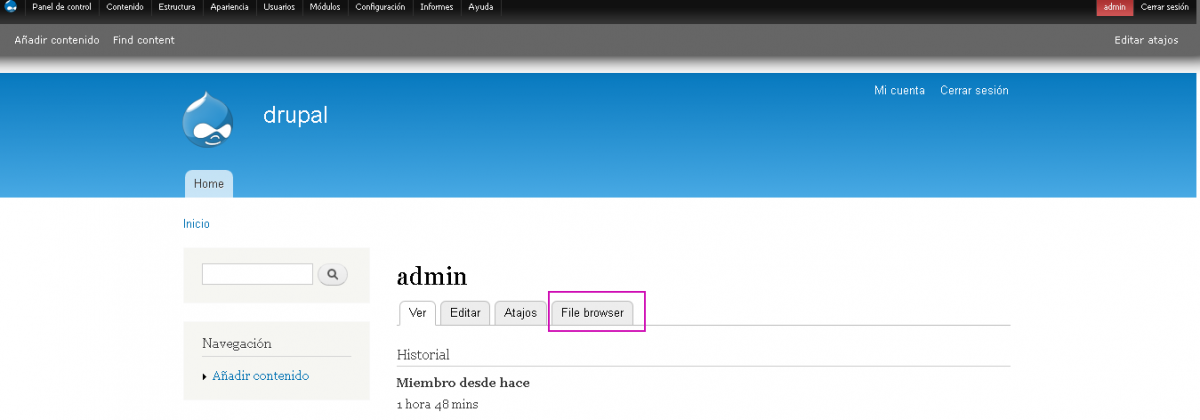
Al dar click en la pestaña file browser se puede ver la carpeta raíz, que es la misma que está dentro del proyecto correspondiente con el que se está trabajando. Pero no está la opción de crear directorios nuevos ya que es necesario instalar otro módulo llamado IMCE Mkdir. Este módulo permite la creación y eliminación de subdirectorios
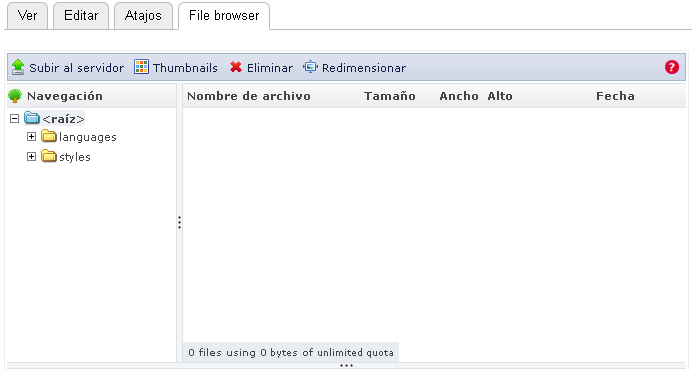
Descargar el módulo IMCE Mkdir en Drupal 7
En la página https://www.drupal.org/ buscar IMCE Mkdir y seleccionar la primera opción
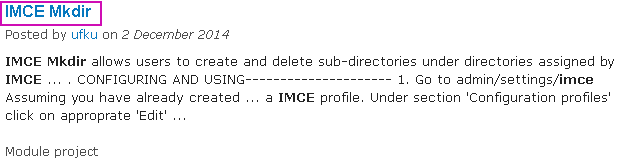
Descargar la versión del módulo correspondiente para el Drupal con el que se está trabajando (en este caso se trabaja sobre Drupal 7, por eso se instalará la versión 7 del módulo)
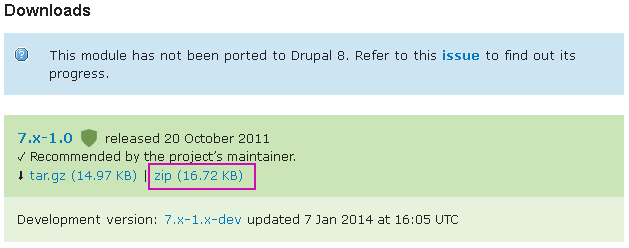
Instalar y habilitar el módulo IMCE Mkdir
Desde el menú de administración, ir a módulos / instalar nuevo módulo. Para Instalar el módulo, se puede copiar la url o descar el archivo zip despúes de copar el enlace del módulo dar click en instalar
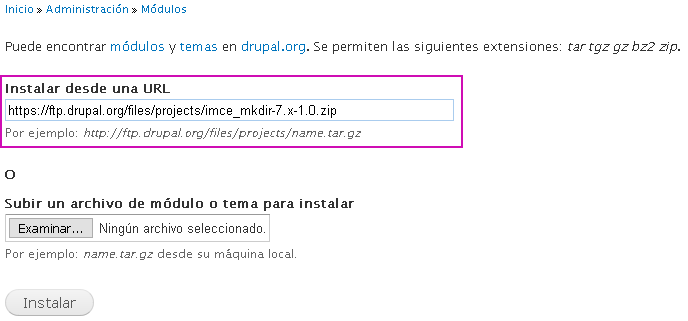
Ya descargado el módulo, es necesario habilitarlo. Esto se hace dando click en la opción de habilitar nuevos módulos añadidos. Buscar el módulo IMCE Mkdir, activarlo y guardar la configuración

Al refrescar la página se observa que la opción para crear directorios ya está presente
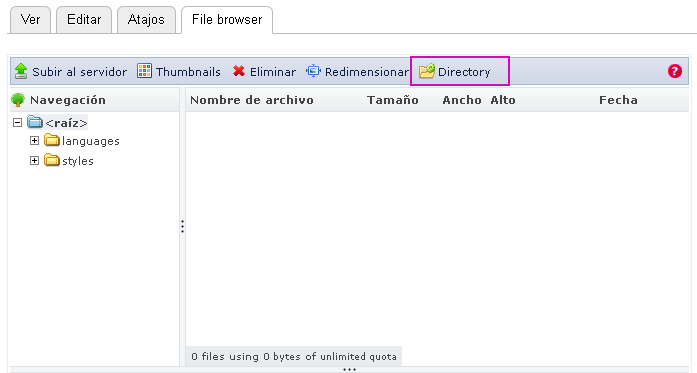
Se creará una carpeta para ver que la configuración funciona correctamente, esto se hará dando click sobre la carpeta llamada raíz, después dar click en directory, agregarle un nombre a la carpeta y dar click en la opción de agregar
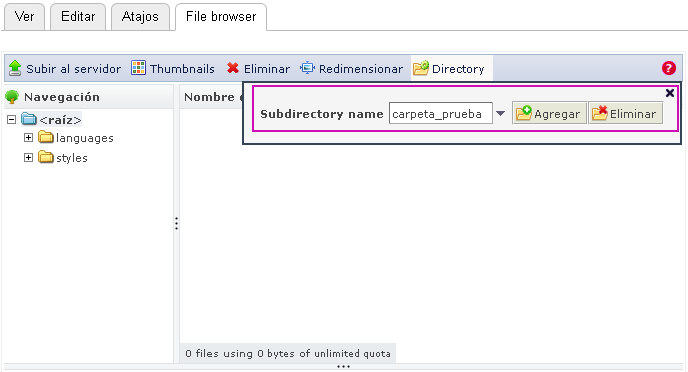
Saldrá un mensaje de que el subdirectorio fue creado, también se observa en la parte izquierda que ya aparece la carpeta que se acaba de crear
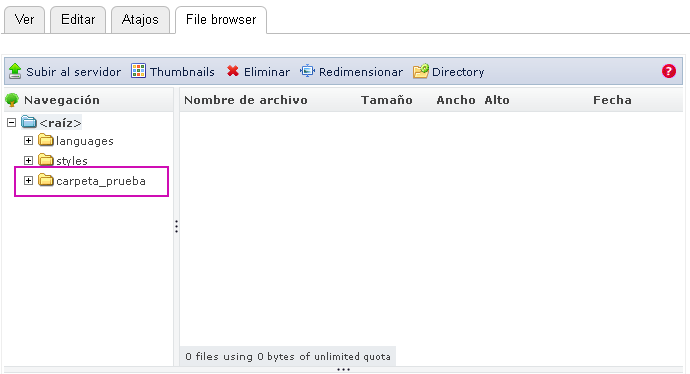
Se subirá un archivo a la carpeta recién creada esto se hará de la siguiente manera: al dar click en la opción de subir al servidor, saldrá una ventana con la opción para buscar el archivo que se quiera cargar. Después de buscar el archivo dar click en la opción de subir al servidor
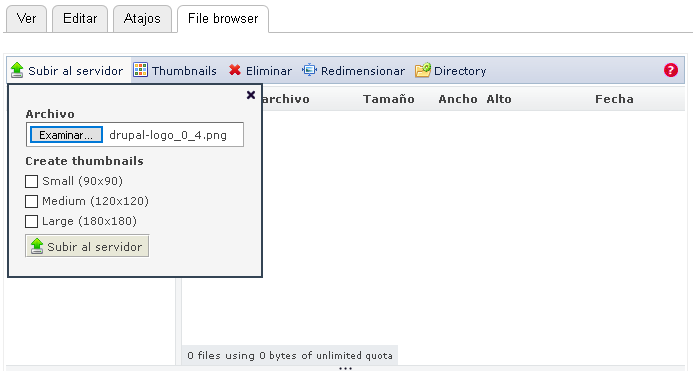
En la parte inferior de la página se muestra una vista previa de la imagen que se acaba de cargar al servidor
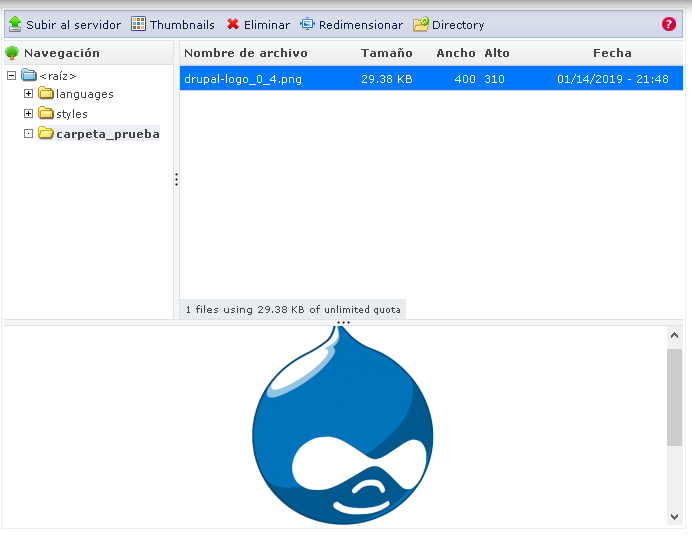
Al al agregar o editar contenido de la página de drupal. Si se da click en el icono para agregar imagen, se observará que no está la opción de ver el servidor para buscar imágenes

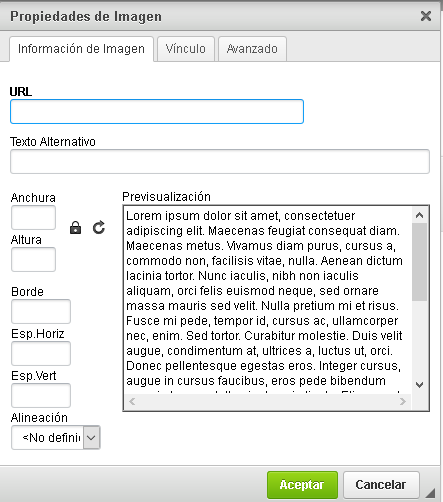
Configuración para gestionar archivos
Para tener visible la opción de ver los archivos que estan cargados en el servidor es necesario hacer lo siguiente: desde el menú de administración ir a configuración / autoría de contenido / ckeditor
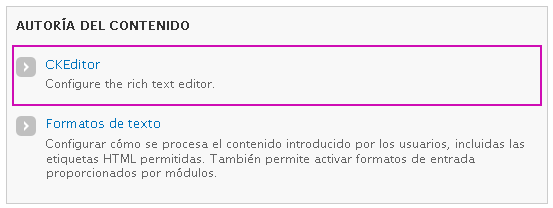
En la opción de perfiles, seleccionar la opción de editar en el perfil llamado Full

Al dar click en editar, se mostrará las siguientes opciones de configuración, se debe seleccionar file browser settings y se desplegará un menú
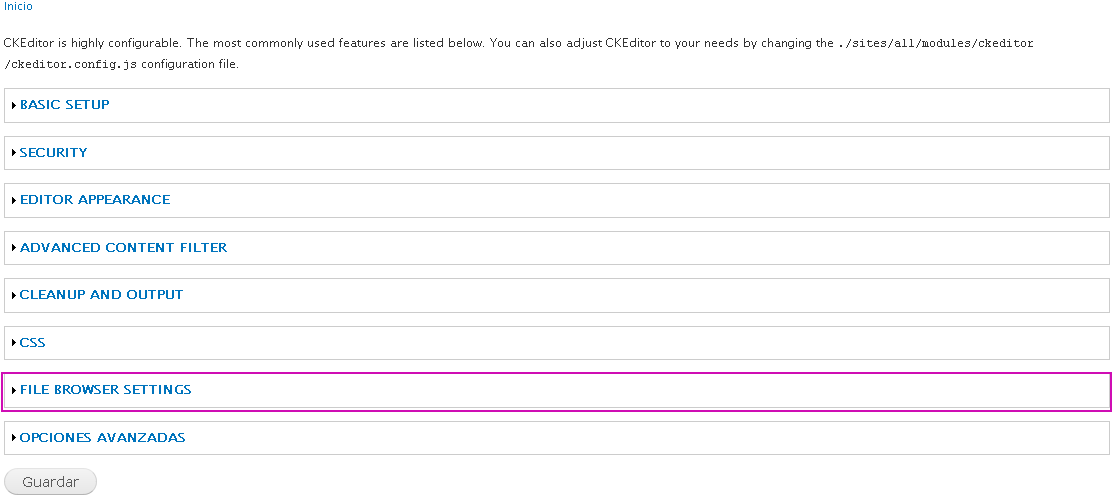
En la parte que dice file browser type, seleccionar IMCE y dar click en guardar

La siguiente configuración que se hará desde la página que se estaba editado es cambiar el tipo de formato de entrada a Full HTML

Al seleccionar cargar una imagen se observa que ya está la opción para ver el servidor, de esta forma se podrá seleccionar cualquier imagen que se haya cargado previamente en el servidor para así ponerla dentro del contenido que se desee
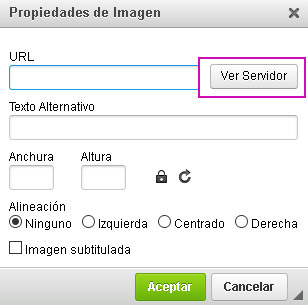
Dar click en ver servidor para seleccionar alguna imagen de las que se tengan cargadas
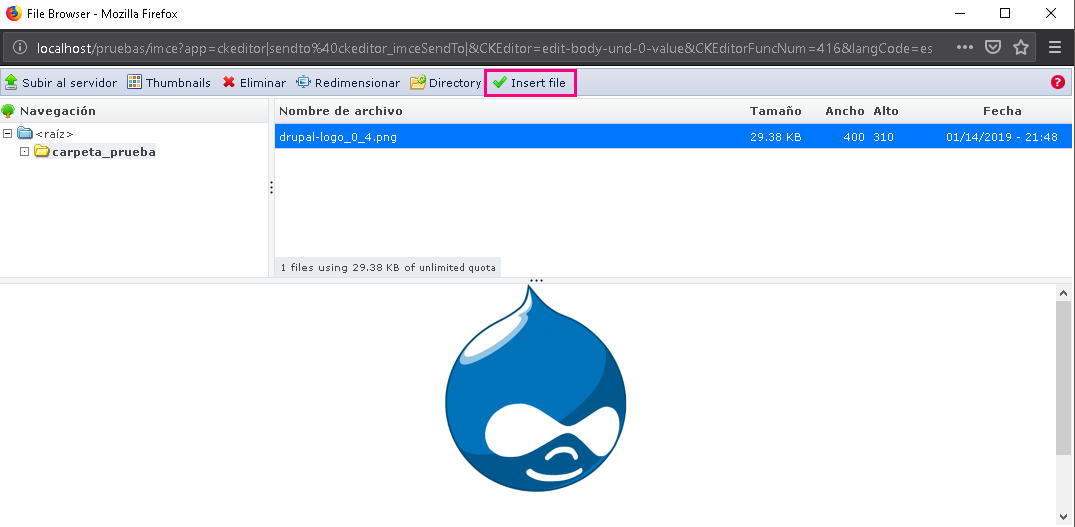
Al dar click en la opción de insert file, aparecerá una ventana con la ruta de la imagen que se selecciono
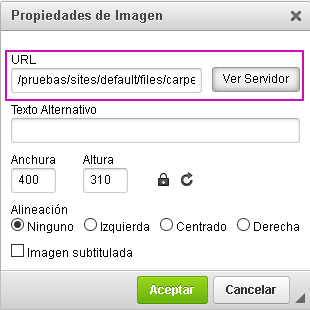
Resultados
Dar click en aceptar, y al regresar al contenido que se estaba editando se observa que ya está la imagen que se selecciono cargada en el contenido